Kövesse nyomon az internet sebességét a Windows tálcáján
Vegyes Cikkek / / November 28, 2021
Az internet a mindennapi élet nagyon fontos része. A mai digitális korban az embereknek mindenre az internetet kell használniuk. Még ha nincs is munkája, az embereknek szórakoztatás céljából továbbra is böngészniük kell az interneten. Emiatt világszerte sok vállalat folyamatosan dolgozik a technológián a jobb internet biztosítása érdekében. Technológiák, mint pl Google Fiber manapság egyre fontosabbak. Az 5G-kapcsolat is hamarosan a normális élet része lesz.
De mindezen új fejlemények ellenére az embereknek továbbra is naponta szembe kell nézniük internetes problémákkal. A legbosszantóbb probléma akkor jelentkezik, ha az internet kiváló sebességet biztosít, de hirtelen lelassul. Néha teljesen leáll. Rendkívül irritáló tud lenni, különösen akkor, ha valaki valami nagyon fontos dolgot csinál. De az embereknek nincs sok technikai tudásuk sem. Tehát amikor az internet lelassul vagy leáll, általában nem ismerik a problémát. Még az internet sebességét sem tudják.
Tartalom
- Kövesse nyomon az internet sebességét a Windows tálcáján
- Hogyan lehet megoldani ezt a problémát?
- Az alkalmazások letöltésének lépései
- A DU Meter letöltésének lépései a következők:
- A NetSpeedMonitor for Windows letöltésének lépései a következők:
Kövesse nyomon az internet sebességét a Windows tálcáján
Ha az emberek telefonjaikat és táblagépeiket használják, számos lehetőség közül választhatnak a sebességük ellenőrzésére. A legtöbb telefon rendelkezik olyan funkcióval, amely folyamatosan mutatja az internet sebességét a telefonon. Az embereknek egyszerűen be kell lépniük a beállításaikba, és aktiválniuk kell ezt. Ez a funkció néhány táblagépen is megtalálható. Azon telefonokon és táblagépeken, amelyek nem kínálják ezt a funkciót, más lehetőségek is vannak a sebesség megtekintéséhez, és több alkalmazás is lehetővé teszi ezt. Az emberek egyszerűen ellenőrizhetik a sebességet, ha megnyitják ezeket az alkalmazásokat, és megmondják nekik mind a letöltési, mind a feltöltési sebességet.
A Windows-os laptopokat használók nem rendelkeznek ezzel a lehetőséggel. Ha az internet sebessége lassú, vagy teljesen leállt, nem látják a sebességet. Az egyetlen módja annak, hogy az emberek internetkapcsolatuk sebességét ellenőrizzék, az az internetes webhelyek elérése. De ez a lehetőség önmagában nem működik, ha az internet nem működik. Ebben az esetben nincs módjuk a sebességük ellenőrzésére. Ez nagy problémát jelenthet azoknak, akik Windows-os laptopjukon próbálnak befejezni a munkát.
Hogyan lehet megoldani ezt a problémát?
A Windows 10 nem rendelkezik beépített internetsebesség-követővel. Az emberek mindig nyomon követhetik internetük sebességét a feladatkezelőben. De ez nagyon kényelmetlen, mert mindig meg kell nyitniuk a feladatkezelőt. A legjobb és legkényelmesebb lehetőség az internet sebességének megjelenítése a Windows tálcáján. Így az emberek mindig nyomon követhetik internetjüket letöltési és feltöltési sebesség egyszerűen a tálcájukra pillantva.
A Windows azonban ezt az alapértelmezett beállítások szerint nem teszi lehetővé. Az emberek így megoldhatják ezt a problémát egy harmadik féltől származó alkalmazás letöltésével. Ez az egyetlen módja ennek a probléma megoldásának. Két legjobb alkalmazás létezik az internet sebességének megjelenítésére a Windows tálcáján. Ez a két alkalmazás a DU Meter és a NetSpeedMonitor.
A DU Meter egy harmadik féltől származó Windows-alkalmazás. A Hagel Tech ennek az alkalmazásnak a fejlesztője. A DU Meter nem csak az internet sebességének valós idejű nyomon követését teszi lehetővé, hanem jelentéseket is készít a laptop összes letöltésének és feltöltésének elemzéséhez. Az alkalmazás prémium szolgáltatás, és 30 dollárba kerül a birtoklása. Ha az emberek a megfelelő időben keresik fel az oldalt, 10 dollárért megkaphatják. A Hagel Tech évente többször kínálja ezt a kedvezményt. Könnyen az egyik legjobb internetsebesség-követő. Ha az emberek ellenőrizni akarják a minőséget, van egy ingyenes 30 napos próbaverzió is.
A másik nagyszerű alkalmazás, amely megjeleníti az internet sebességét a Windows tálcáján, a NetSpeedMonitor. A DU Meterrel ellentétben ez nem prémium szolgáltatás. Az emberek ingyen kaphatják, de nem kapnak annyit, mint a DU Meter. A NetSpeedMonitor csak az internet sebességének élő nyomon követését teszi lehetővé, de nem generál jelentést elemzés céljából. NetSpeedMon
Olvassa el még:Az iPhone keresése opció kikapcsolása
Az alkalmazások letöltésének lépései
A DU Meter letöltésének lépései a következők:
1. Az első lépés a Hagel Tech hivatalos weboldalának felkeresése. Jobb, ha a hivatalos webhelyről vásárol, nem pedig más webhelyekről, mert más webhelyeken is előfordulhatnak vírusok a szoftverrel együtt. Egyszerűen keresse meg a Hagel Tech kifejezést a Google-on, és lépjen a hivatalos oldalra weboldal.
2. Miután megnyílik a Hagel Tech webhely, a DU Meter oldalra mutató hivatkozás a webhely kezdőlapján található. Kattintson arra a linkre.

3. A Hagel Tech weboldalának DU Meter oldalán két lehetőség közül választhat. Ha az emberek ingyenes próbaverziót szeretnének, egyszerűen kattintson a „Töltse le a DU-mérőt.” Ha a teljes verziót akarják, a „Licenc vásárlása” opcióval megvásárolhatják.
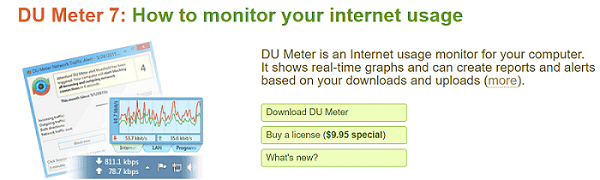
4. Az alkalmazás letöltése után nyissa meg a Beállítási varázslót, és fejezze be a telepítést.
5. A telepítés befejezése után lehetőség van arra is havi korlátot határoz meg az internethasználatban.
6. Ezt követően az alkalmazás engedélyt kér a számítógép és a DU Meter webhely összekapcsolására, de ezt kihagyhatja.
7. Miután mindent beállított, megnyílik egy ablak, amely engedélyt kér az internet sebességének a tálcán való megjelenítéséhez. kattintson a „Rendben” és a DU Meter megjeleníti az Internet sebességet a Windows tálcáján.
A NetSpeedMonitor for Windows letöltésének lépései a következők:
1. A DU Meterrel ellentétben a NetSpeedMonitor letöltésének egyetlen lehetősége egy harmadik fél webhelye. A NetSpeedMonitor letöltésének legjobb módja a következő CNET.

2. Miután letöltötte az alkalmazást onnan, nyissa meg a telepítővarázslót, és az utasításokat követve fejezze be a telepítést.
3. A DU Meterrel ellentétben az alkalmazás nem jeleníti meg automatikusan az internet sebességét a Windows tálcáján. Kattintson a jobb gombbal a tálcára, és válassza az Eszköztárak beállításai lehetőséget. Ezután megjelenik egy legördülő menü, ahol ki kell választania a NetSpeedMonitort. Ezt követően az internet sebessége látható lesz a Windows tálcáján.
Ajánlott: A Mac alkalmazásokból való kilépés kényszerítése a billentyűparancs segítségével
Mindkét alkalmazás teljesíti azt az alapvető igényt, hogy megjelenítse az internet sebességét a Windows tálcáján. A DU Meter a legjobb megoldás azoknak, akik mélyebb elemzést akarnak érteni letöltéseikről és feltöltéseikről. De ha valaki csak általánosságban szeretné nyomon követni az internet sebességét, akkor válassza az ingyenes lehetőséget, ami a NetSpeedMonitor. Csak a sebességet mutatja, de szervizelhető. Általános alkalmazásként azonban a DU Meter a jobb választás.



